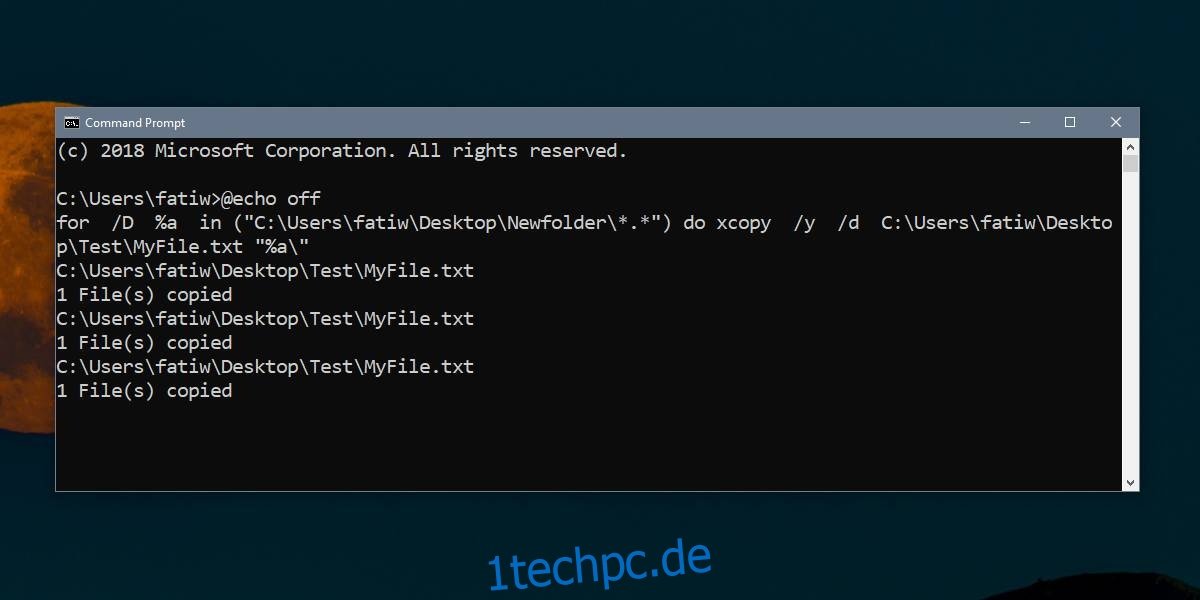Dateien effizient in mehrere Ordner kopieren: Eine detaillierte Anleitung
Drag & Drop ist eine intuitive Methode, um Dateien und Ordner zu duplizieren oder zu verschieben. Um eine einzelne Datei in verschiedene Ordner zu kopieren, hält man üblicherweise die Strg-Taste gedrückt und zieht die Datei in jeden gewünschten Zielordner. Dieser Vorgang kann jedoch zeitaufwendig sein, insbesondere wenn viele Zielordner existieren. Eine effizientere Lösung ist die Nutzung eines Batch-Skripts, um diesen Prozess zu automatisieren und Dateien auf einmal in mehrere Ordner zu kopieren.
Wenn es darum geht, mehrere Dateien gleichzeitig in denselben Ordner zu kopieren, kann die Funktion „Senden an“ im Kontextmenü eine nützliche Alternative sein. Diese Funktion ist jedoch nicht immer die ideale Wahl, wenn es um das Kopieren von Dateien in mehrere unterschiedliche Ordner geht.
Batch-Skript zum Kopieren in mehrere Ordner
Es ist wichtig zu beachten, dass das folgende Batch-Skript eine Einschränkung hat: Alle Zielordner, in die Sie Dateien kopieren möchten, müssen sich im selben übergeordneten Ordner befinden. Das Skript funktioniert nicht, wenn die Ordner über verschiedene Dateisystempfade verteilt sind.
Erstellen Sie zunächst eine neue Textdatei mit Notepad und fügen Sie den folgenden Code ein. Bevor Sie das Skript verwenden können, müssen Sie es an Ihre spezifischen Bedürfnisse anpassen:
@echo off
for /D %%a in ("path-to-folder*.*") do xcopy /y /d path-to-filefile.FileExt "%%a"
Die erste Anpassung betrifft den Pfad "path-to-folder*.*". Ersetzen Sie diesen Platzhalter durch den tatsächlichen Pfad des Ordners, der die Zielordner enthält. Wenn sich beispielsweise in einem Ordner namens „Spiele“ drei Unterordner mit den Namen „1“, „2“ und „3“ befinden, geben Sie den vollständigen Pfad zum Ordner „Spiele“ an. Achten Sie darauf, *.* am Ende beizubehalten und weder Klammern noch Anführungszeichen zu entfernen.
Die zweite Anpassung betrifft den Platzhalter path-to-filefile.FileExt. Ersetzen Sie ihn durch den tatsächlichen Pfad zu der Datei, die Sie in die anderen Ordner kopieren möchten. Geben Sie dabei den Dateinamen inklusive der Dateiendung an. Wenn der Pfad oder Dateiname Leerzeichen enthält, schließen Sie ihn in doppelte Anführungszeichen ein.
Speichern Sie die Textdatei unter einem beliebigen Namen mit der Dateiendung .bat (z.B. kopieren.bat). Führen Sie die erstellte BAT-Datei aus. Die angegebene Datei wird nun automatisch in alle Unterordner des angegebenen Ordners kopiert.
Beispiel:
Nach der Bearbeitung könnte das Skript beispielsweise so aussehen, um eine Datei namens MyFile.txt, die sich im Pfad C:\Users\Benutzer\Desktop\Test befindet, in alle Unterordner des Ordners C:\Users\Benutzer\Desktop\Newfolder zu kopieren:
@echo off
for /D %%a in ("C:\Users\Benutzer\Desktop\Newfolder*.*") do xcopy /y /d C:\Users\Benutzer\Desktop\Test\MyFile.txt "%%a"
Alternativ können Sie den Code mit geringfügigen Änderungen auch direkt in der Eingabeaufforderung ausführen:
for /D %a in ("c:path-to-folder*.*") do xcopy /y /d c:testfile.FileExt "%a"
Die Änderungen hierbei sind, dass das @echo off entfernt wurde und eines der Prozentzeichen %. Auch hier müssen Sie den Pfad zur Datei und den Ordnern noch anpassen. Der Vorteil dieser Methode ist, dass Sie den Fortschritt in der Eingabeaufforderung verfolgen können.